Poštu iCloud na Android a počítač

- 1683
- 240
- Boris Holub
Nie je problém prijímať a odosielať iCloud Mail zo zariadení Apple, ak však používateľ prepne na Android alebo je potrebné používať iCloud Mail z počítača, pre niektorých je to zložitosť.
Tieto pokyny sú podrobne o tom, ako nastaviť prácu s e-mailom iCloud v poštových aplikáciách Android a programoch Windows alebo iným OS. Ak nepoužívate zákazníkov pošty, potom do počítača je ľahké vstúpiť do iCloud, mať prístup k poštách prostredníctvom webového rozhrania, informácie o tom v samostatnom materiáli Ako vstúpiť do iCloud z počítača.
- Pošlite iCloud na Android
- Poštu iCloud na počítači
- Nastavenia poštových serverov iCLUD (IMAP a SMTP)
ICloud uverejňuje príspevok na Android na prijímanie a odosielanie listov
Najbežnejší zákazníci pošty pre Android „poznajú“ správne nastavenia serverov e-mailov iCloud, ak však pridáte poštový účet, jednoducho zadáte svoju adresu a heslo z iCloud, budete mať vysokú pravdepodobnosť chybového hlásenia a inak Aplikácie môžu zobrazovať rôzne správy: tak o nesprávnom hesle, ako aj o niečom inom. Niektoré aplikácie úplne úspešne pridávajú účet, ale prijímanie pošty sa nevyskytuje.
Dôvod je ten, že nemôžete používať účet iCloud v aplikáciách a zariadeniach tretích strán, ktoré nie sú od spoločnosti Apple tak ľahké. Existuje však možnosť zriadenia.
- Choďte (je najpohodlnejšie to urobiť z počítača alebo prenosného počítača) na webovú stránku Apple ID Management pomocou vášho hesla (Apple ID je rovnaké ako vaša e -mail v iCloud) https: // Appleid.Jablko.Com/ com/. Môže byť potrebné zadať kód, ktorý sa zobrazuje na vašom zariadení Apple, ak sa použije identifikácia dvoch faktorov.
- Na svojej stránke Apple ID v sekcii bezpečnosť kliknite na Create Heslo v odseku „Heslá aplikácie“.

- Zadajte štítok pre heslo (podľa vášho uváženia, iba slová, ktoré vám umožňujú zistiť, prečo bolo vytvorené heslo) a kliknite na tlačidlo „Vytvoriť“.
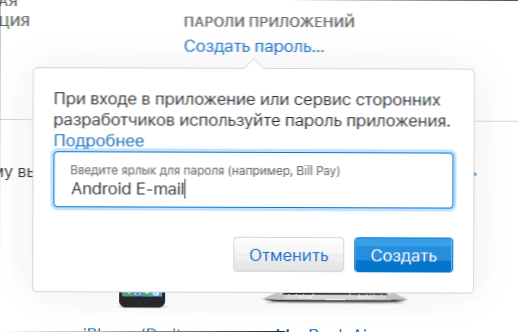
- Uvidíte vygenerované heslo, ktoré je teraz možné použiť na konfiguráciu pošty v systéme Android. Heslo bude potrebné zadať presne do formulára, v ktorej je poskytnuté, t.e. s spojovňou a malými písmenami.
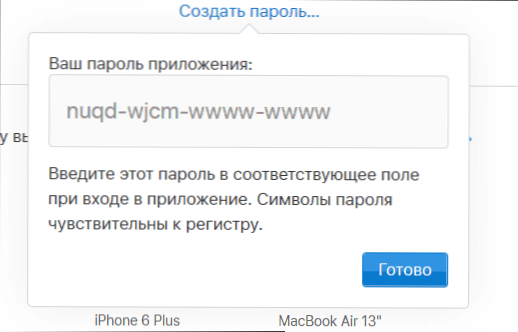
- Na zariadení s Androidom spustite požadovaný poštový klient. Väčšina z nich sú Gmail, Outlook, e -mail značkové aplikácie od výrobcov, sú schopné pracovať s niekoľkými poštovými účtami. Do nastavení aplikácie môžete pridať nový účet. Použijem zostavenú e -mailovú aplikáciu na Samsung Galaxy.
- Ak poštová aplikácia ponúka pridanie adresy iCloud, vyberte túto položku, inak - použite položku „Ostatné“ alebo podobnú vo svojej aplikácii.
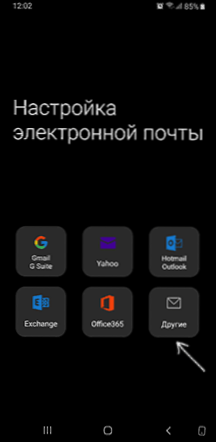
- Zadajte poštovú adresu iCloud a heslo prijaté v 4. kroku. Adresy poštových serverov sa zvyčajne nevyžadujú (ale len v prípade, že ich dám na konci článku).
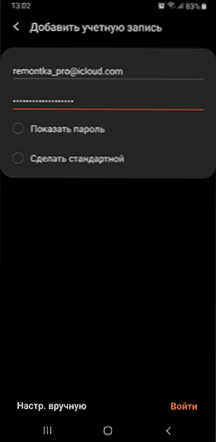
- Z tohto dôvodu zostáva iba stlačením tlačidla „Ready“ alebo „Enter“, aby sa dokončili nastavenia pošty a písmená z iCloud sa zobrazia v aplikácii.
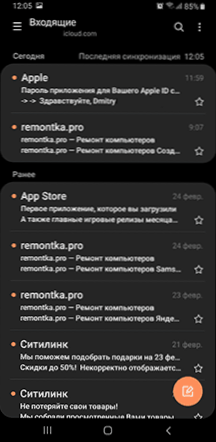
Ak potrebujete pripojiť k inej aplikácii k e -mailu, vytvorte pre ňu samostatné heslo, ako je opísané vyššie.
Nastavenie bude dokončené v tomto a so správnym zadaním hesla aplikácie bude všetko fungovať obvyklým spôsobom. Ak sa vyskytnú nejaké problémy, opýtajte sa v komentároch, pokúsim sa pomôcť.
Vstup do počítača
ICloud Mail z počítača je k dispozícii vo webovom rozhraní na webovej stránke https: // www.iCloud.Com/, stačí zadať Apple ID (poštová adresa), heslo av prípade potreby autentifikačný kód s dvoma faktormi, ktorý sa zobrazí na jednom z vašich zverených zariadení Apple.
Poštové programy sa naopak nebudú spájať s týmito údajmi na zadanie. Okrem toho nie je vždy možné zistiť, v čom je problém: napríklad aplikácia Windows 10 Post po pridaní pošty iCLod, podávanie správ o úspechu, údajne sa snaží prijímať listy, nehlási chyby, ale v skutočnosti nefunguje.
Ak chcete nakonfigurovať poštový program na prijímanie iCloud Mail v počítači, budete potrebovať:
- Vytvorte heslo aplikácie pri aplikácii Applied.Jablko.com, ako je opísané v krokoch 1-4 v metóde pre Android.
- Pri pridávaní nového poštového účtu použite toto heslo. Nové účty v rôznych programoch sa pridávajú rôznymi spôsobmi. Napríklad v aplikácii Mail v systéme Windows 10 musíte prejsť na parametre (ikona prevodového stupňa vľavo nižšie) - Správa účtov - pridajte účet a vyberte položku iCloud (v programoch, kde takáto položka chýba, vyberte „iný účet“).
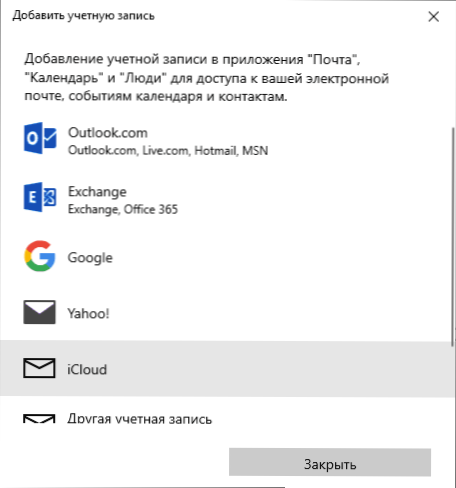
- Ak je to potrebné (väčšina moderných poštových zákazníkov to nebude vyžadovať) Zadajte parametre serverov iMap a SMTP pre iCLud Mail. Tieto parametre sú uvedené ďalej v pokynoch.
Pri konfigurácii zvyčajne neexistujú žiadne ťažkosti.
Nastavenia poštových príspevkov iCLod
Ak váš poštový klient nemá automatické nastavenia pre iCloud, môže byť potrebné zadať parametre serverov iMAP a SMTP Mail:
IMAP Zadávanie poštového servera
- Adresa (názov servera): Imap.Pošta.Ja.Com
- Port: 993
- Vyžaduje sa šifrovanie SSL/TLS: Áno
- Užívateľské meno: Časť poštovej adresy iCloud na znamienko @. Ak poštový klient neakceptuje takéto prihlásenie, skúste použiť celú adresu.
- Heslo: generované na aplikovanom.Jablko.COM Application Heslo.
Odchádzajúci server SMTP Post
- Adresa (názov servera): SMTP.Pošta.Ja.Com
- Vyžaduje sa šifrovanie SSL/TLS: Áno
- Port: 587
- Užívateľské meno: ICloud poštová adresa úplne.
- Heslo: Generované heslo aplikácie (rovnaké ako v prípade prichádzajúcej pošty, samostatný nie je potrebné vytvárať).
- « Rýchly vstup emodži v systéme Windows 10 a o vypnutí panela emodži
- Chyba 0x800F081F a 0x800F0950 Pri inštalácii .Sieťový rámec 3.5 v systéme Windows 10 - Ako to opraviť »

